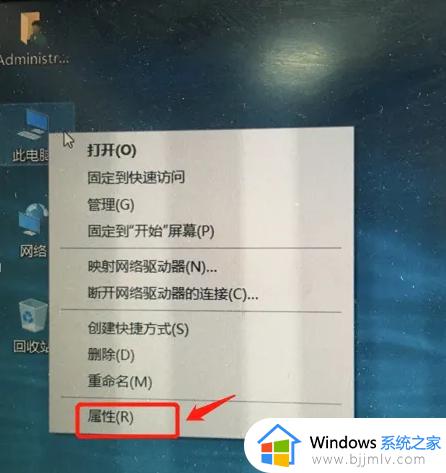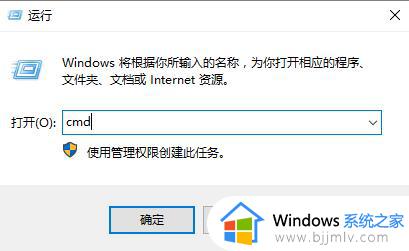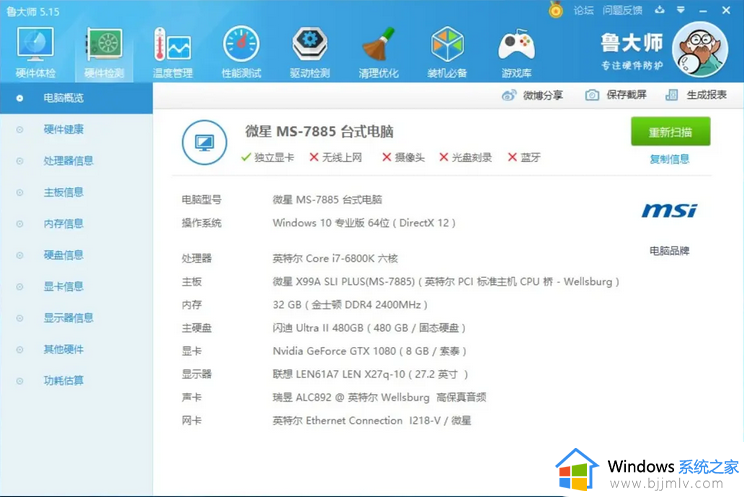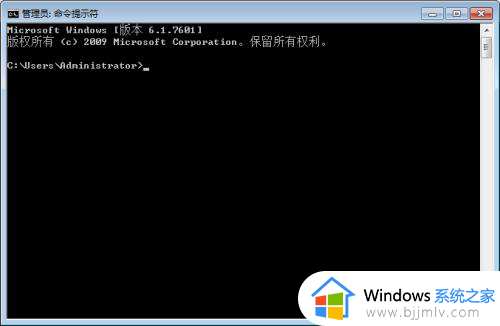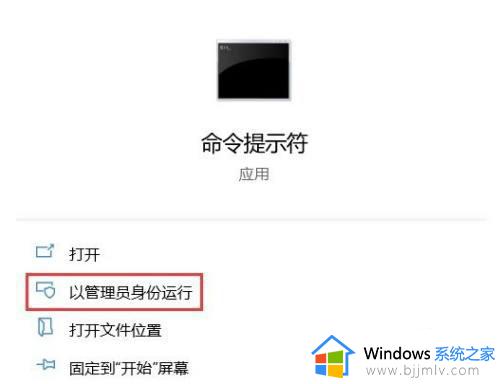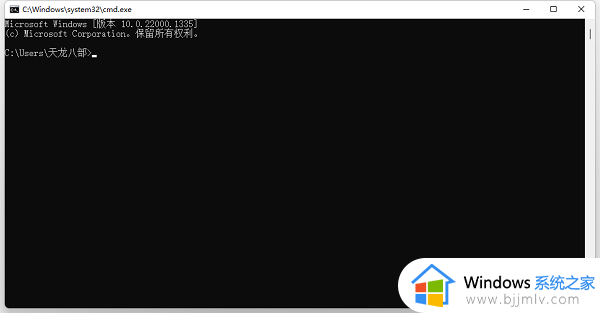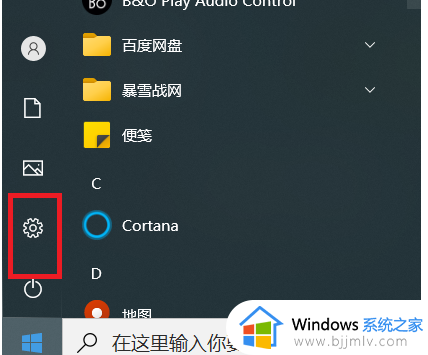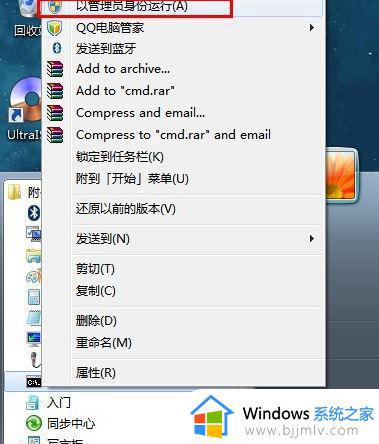cmd查看电脑配置的步骤 如何使用cmd命令查看电脑配置
更新时间:2023-11-09 11:18:59作者:qiaoyun
每台电脑的配置都是各不相同的,我们在安装一些游戏或者软件的时候,也都会有配置要求,所以我们安装之前要先看一下配置符不符合,很多人可能不知道要怎么查看吧,其实可以用cmd查看电脑配置,如果你也想的话,可以跟着笔者一起来看看使用cmd命令查看电脑配置的详细方法。
方法如下:
1、首先按下快捷键“win+r”打开运行。
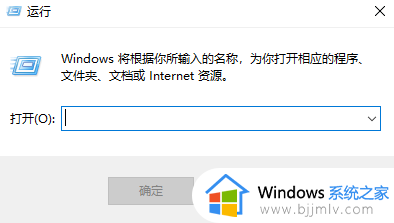
2、之后在运行界面中,输入cmd。
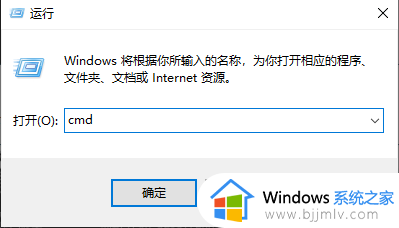
3、之后按下回车可以打开界面。
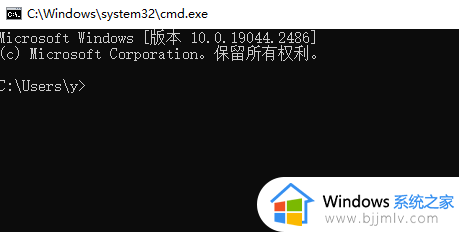
4、在里面输入:systeminfo(可以直接复制哟)
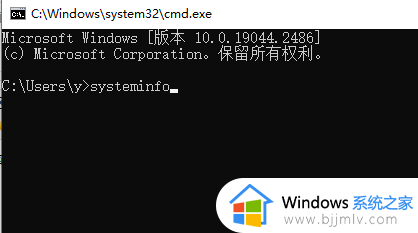
5、最后按下回车等待个几秒钟就额可以看到配置信息了。
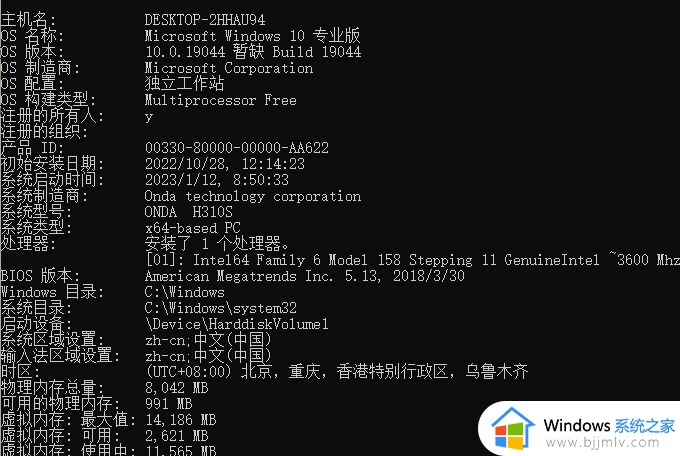
关于如何使用cmd命令查看电脑配置就给大家介绍到这边了,有需要的用户们可以参考上述方法步骤来进行查看,希望帮助到大家。